「 MacOS Cannot Verify That This App Is Free From Malware 」の修正
飛び込む前に
インターネットを閲覧するには強力な保護が必要です。SpyHunter は、コンピューターのセキュリティを強化するように設計されています。
今すぐ、より安全なオンライン体験に向けて一歩を踏み出しましょう。 Mac用SpyHunterをここからダウンロードしてください! デバイスをデジタルの危険から保護し、安全なブラウジング体験で安心してお楽しみください。

Mac ユーザーの場合、アプリを開いたときにmacOS cannot verify that this app is free from malwareというエラー メッセージが表示されることがあります。
この警告は、システムを悪意のあるソフトウェアから保護するための Apple のセキュリティ対策の一部です。
このエラーが発生する理由と安全に回避する方法を理解することで、デバイスのセキュリティを維持しながら Mac をより効果的に使用できるようになります。
この記事では、このメッセージが表示される理由、解決方法、未検証のアプリや潜在的なマルウェアの脅威から Mac を保護するためのヒントについて説明します。
「macOS cannot verify that this app is free from malware」と表示されるのはなぜですか?
Mac OS には、悪意のあるソフトウェアからユーザーを保護するために設計された強力なセキュリティ設定が含まれています。
こうした機能の 1 つが Gatekeeper で、これは検証されていないアプリが Mac 上で実行されるのを防ぎます。
インターネットからダウンロードしたアプリ、特に身元不明の開発者からダウンロードしたアプリを開こうとすると、システムによってこの警告が表示され、アプリがブロックされます。
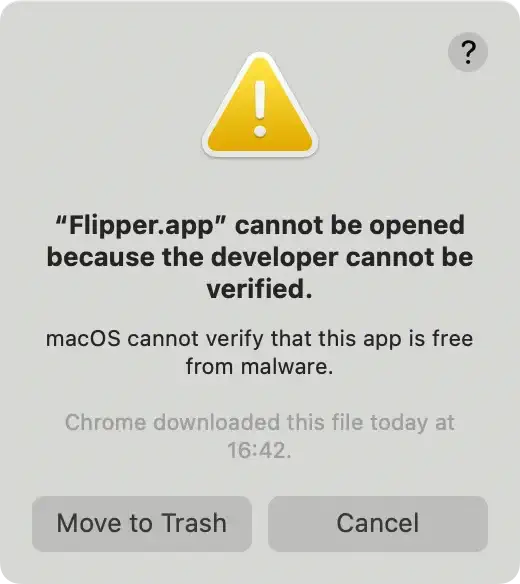
macOS Catalina 以降のバージョンでは、Apple はアプリが Apple によって認証されることを要求する、より厳格なセキュリティ プロトコルを導入しました。
公証とは、Apple がアプリをスキャンして悪意のあるコンテンツがないか確認し、登録された開発者からのアプリであることを確認するプロセスです。
アプリ開発者が検証できず、アプリが Apple によって認証されていない場合、macOS はアプリにマルウェアが含まれていないことを検証できません。
「macOS が検証できません」という警告の一般的な原因
- 開発者を検証できません:ソフトウェア開発者は Apple に登録されていないため、macOS はアプリの安全性を検証できません。
- 期限切れの証明書:アプリのセキュリティ証明書の有効期限が切れているか、無効です。
- インターネットからダウンロード: App Store 以外のソースからダウンロードしたソフトウェアは、安全性が低いと考えられます。
- 厳格なセキュリティ設定:セキュリティ設定は、Apple Store からのアプリのみを許可するように構成されています。
このエラー メッセージは、Mac ユーザーが誤ってデバイスに損害を与える可能性のある悪意のあるソフトウェアをインストールしないようにするための保護手段として機能します。
macOS が検証できないアプリを開くにはどうすればいいですか?
アプリが正当であり、信頼できるソースからのものであると確信できる場合は、このセキュリティ ブロックを回避できます。
アプリを開く手順は次のとおりです。
方法1: コントロールキーを押しながらクリックしてアプリを開く
- Finder を開き、ブロックされたアプリケーションのアプリ アイコンに移動します。
Controlキーを押しながらアプリをクリックします。コンテキスト メニューが開きます。- メニューの
Openをクリックします。 - 「
macOS cannot verify that this app is free from malwareという警告メッセージが表示されます。もう一度Openをクリックします。
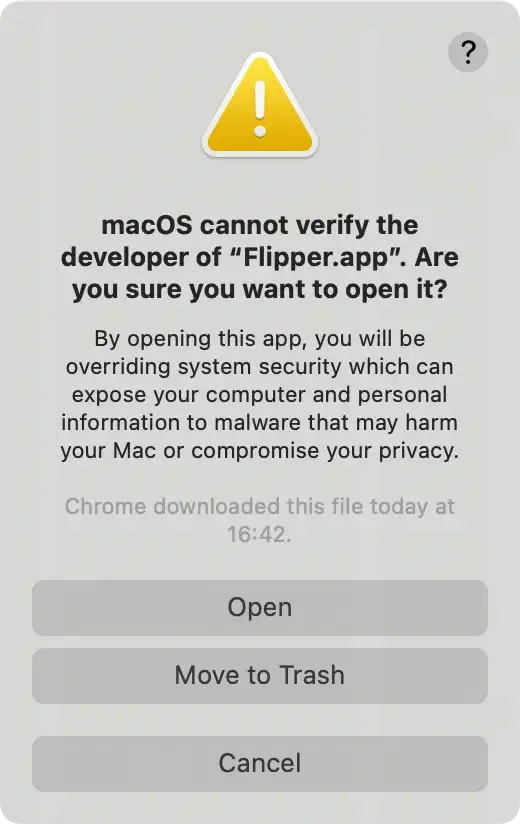
- プロンプトが表示されたら管理者の資格情報を入力します。
これらの手順に従うことで、この未検証のアプリを信頼していることを macOS に通知し、アプリを開くことを許可することになります。
方法2: System Settingsでセキュリティ設定を変更する
- 上部のメニューバーにある Apple メニューをクリックし、
System Settings(またはSystem Preferences」)を選択します。 Privacy & Securityに移動します。- 「
Allow apps downloaded fromセクションに、ブロックされたアプリに関連する通知が表示されます。Open Anywayをクリックしてブロックを無効にします。

- アクションを確認するには、管理者のユーザー名とパスワードを入力します。
- 別の警告が表示されます。
Openクリックして続行してください。 - アプリが開き、OS によってブロックされなくなります。
この方法では、セキュリティ設定を調整して、開発者が不明な場合でも特定のアプリを開くことができるようにします。
注: spyhunter.comの「macOS cannot verify that this app is free from malware」の修正記事もご覧ください。
未検証のアプリを安全に開くにはどうすればいいですか?
App Store 以外で Apple に登録されている開発者のアプリを頻繁にインストールする場合は、設定を変更できます。
System Settings(旧称System Preferences」)に移動し、Security & Privacyをクリックします。Allow apps downloaded from」の下に、App StoreとApp Store and identified developersアプリの 2 つのオプションがあります。2 番目のオプションを選択すると、セキュリティと柔軟性のバランスが取れ、Apple によって認証されているが必ずしも公式の App Store で入手できるわけではないソフトウェアを実行できるようになります。- セキュリティと柔軟性のバランスが取れた
App Store and identified developers選択すると、Apple によって認証されているが必ずしも公式 App Store で入手できないソフトウェアを実行できるようになります。
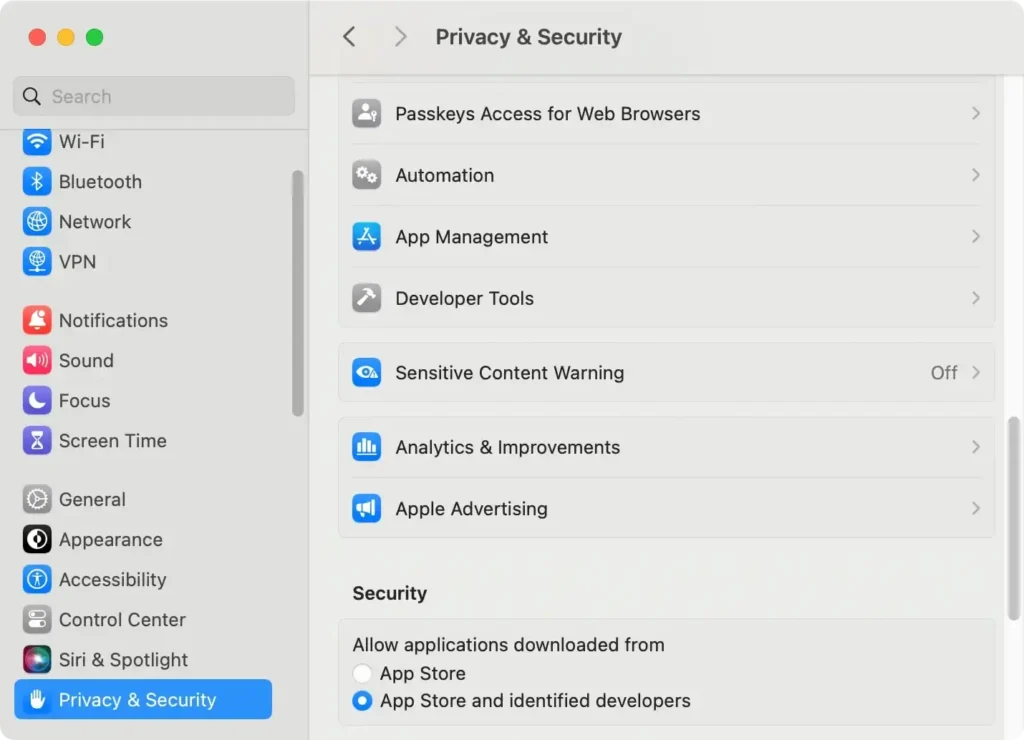
- 設定を保存するように求められたら、管理者の資格情報を入力します。
この設定により、識別された開発者のアプリが追加のプロンプトなしで実行できるようになり、エラー メッセージの表示頻度が減ります。
セキュリティ警告を回避するリスク
これらの警告を回避することは便利ですが、リスクを理解することが重要です。
- 潜在的なマルウェア攻撃:悪意のあるソフトウェアは、正規のアプリを装う可能性があります。
- データ セキュリティ:マルウェアにより個人データやシステム ファイルが危険にさらされる可能性があります。
- システムの安定性:有害なソフトウェアにより、Mac が予期しない動作をしたりクラッシュしたりする可能性があります。
常に、識別された開発者からのアプリを開いていることを確認してください。
疑問がある場合は、アプリ開発者を調べ、他のユーザーのレビューを読んでください。
Mac をセキュリティの脅威から保護するにはどうすればよいでしょうか?
セキュリティ機能をバイパスすると特定のアプリを使用できる可能性がありますが、注意しないと Mac が悪意のあるコンテンツにさらされる可能性もあります。
Mac を安全に保つには、次のベスト プラクティスを検討してください。
1. 信頼できるソースからアプリをダウンロードする
- Apple Store をご利用ください。ここで提供される Mac アプリは、セキュリティに関して Apple によって審査されています。
- 公式サイト:アプリ開発者の公式サイトからダウンロードしてください。
2. macOSを最新の状態に保つ
セキュリティパッチを受け取るには、macOS を最新バージョンにアップデートしてください。
3. ウイルス対策ソフトウェアを使用する
保護をさらに強化するには、Mac 向けに設計された強力なマルウェア対策ツールである SpyHunter の使用を検討してください。SpyHunter には次の機能があります。
- リアルタイム保護:悪意のあるコンテンツが Mac に感染する前にブロックします。
- 包括的なスキャン: SpyHunter は、マルウェア、トロイの木馬、その他の有害なソフトウェアを含む幅広い脅威を検出し、迅速に削除できます。
- 定期的な更新:最新の脅威に対抗するために、セキュリティ定義を最新の状態に保ちます。
SpyHunterを無料でダウンロードするには、こちらをクリックしてください未検証のアプリやマルウェアから Mac を保護します。
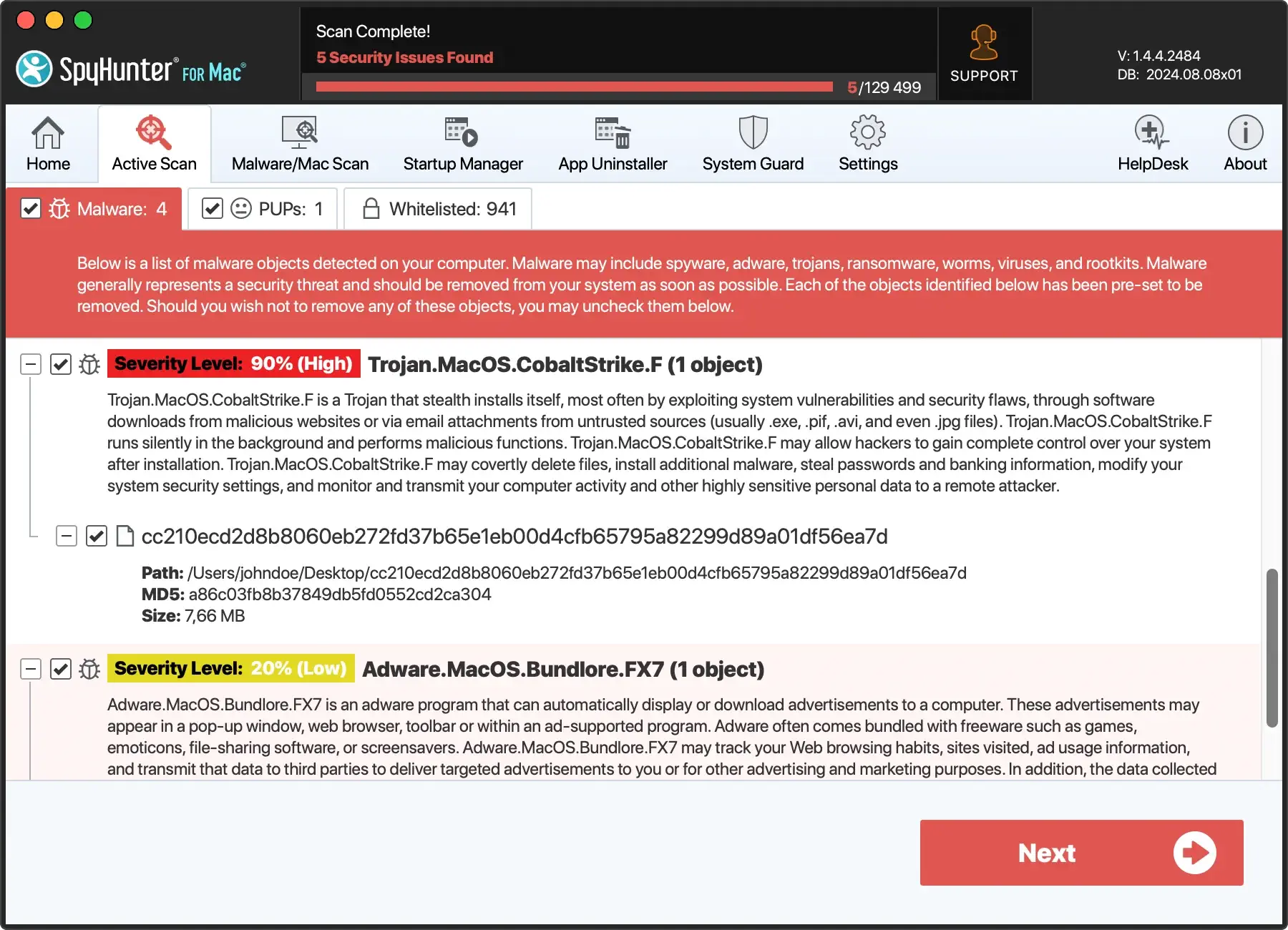
4. ファイアウォール保護を有効にする
System Settings > Networkに移動します。- ファイアウォールをクリックしてオンに切り替え、不要な着信接続をブロックします。
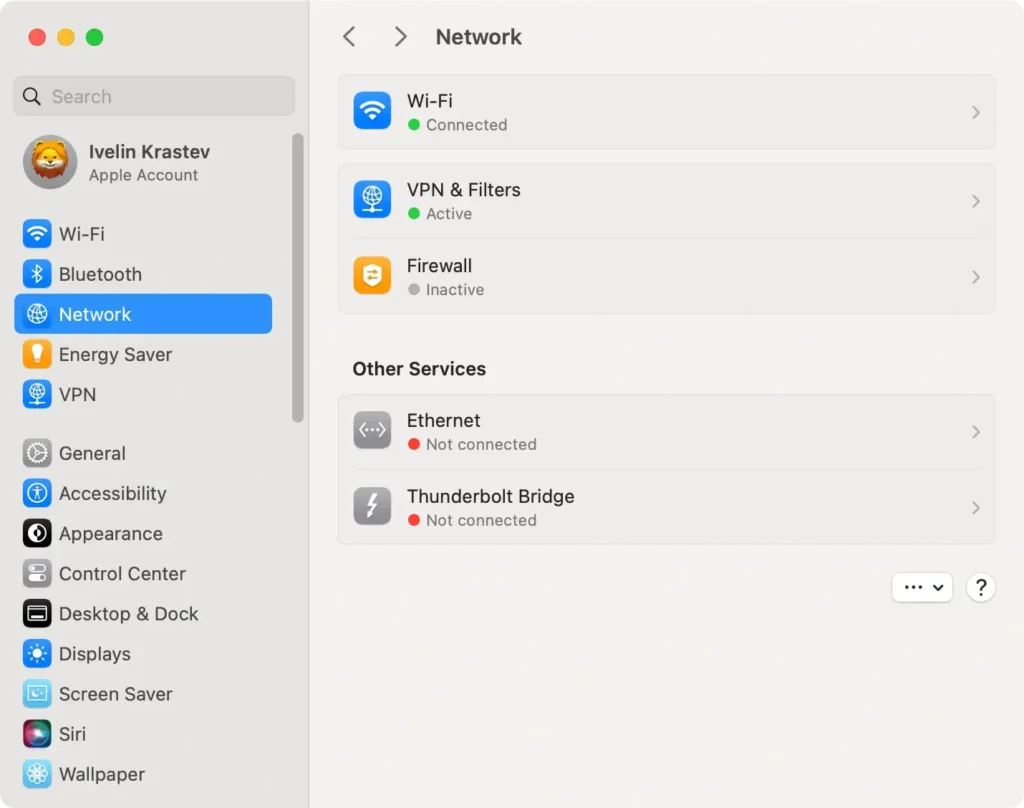
5. メールやダウンロードには注意する
- 疑わしいリンクを避ける:不明なソースからのリンクをクリックしないでください。
- 電子メールの添付ファイル:知らない送信者からの添付ファイルには注意してください。
よくある質問
macOS が検証できないアプリを開いても安全ですか?
macOS が検証できないアプリを開いても、信頼できるソースからのアプリであることが確実であれば安全です。
ただし、未検証の開発者が有害なソフトウェアを配布する可能性があるため、注意して進めてください。
アプリが登録済みの開発者からのものであるかどうかはどうすればわかりますか?
- 開発者を調査する:開発者の公式 Web サイトを確認します。
- レビューを読む:他のユーザーからのフィードバックを探します。
- デジタル署名を確認する:検証済みのアプリには、信頼性を証明するデジタル署名が付いていることがよくあります。
アプリにマルウェアが含まれている疑いがある場合はどうすればいいですか?
- アプリを開かないでください:すぐに削除してください。
- ウイルス対策スキャンを実行する: SpyHunter を使用して Mac をスキャンします。
- セキュリティ設定を更新する:未検証のアプリから保護するように設定されていることを確認します。
最後に
macOS cannot verify that this app is free from malwareエラーは、Mac を潜在的な脅威から保護するために設計された重要なセキュリティ機能です。
この警告を無視したくなるかもしれませんが、開こうとしているアプリが安全であることを常に確認してください。
上記の方法に従うことで、ブロックされたアプリを安全に開き、ニーズに合わせて設定を調整できます。
システムを常に最新の状態に保ち、ウイルス対策ソフトウェアを使用し、インターネットからアプリをダウンロードする際には注意してください。
注意:利便性よりも Mac のセキュリティを常に優先してください。アプリについて確信が持てない場合は、慎重に行動する方がよいでしょう。